При разработке приложений для Android важным этапом является создание apk файла, который представляет собой установочный файл, который пользователи смартфонов и планшетов могут загрузить и установить на свои устройства. Для создания apk файла необходимо использовать Android Studio - интегрированную среду разработки для Android приложений.
Android Studio предоставляет разработчикам мощные инструменты для создания, тестирования и сборки приложений. В этой статье мы рассмотрим основные шаги по созданию apk файла в Android Studio, чтобы ваше приложение могло быть запущено на устройствах с операционной системой Android.
Процесс создания apk файла в Android Studio включает в себя несколько этапов, включая настройку проекта, сборку и подписание файла. Каждый этап требует внимания и аккуратности, чтобы обеспечить корректную работу приложения на целевых устройствах. Далее мы познакомимся подробнее с каждым из этапов создания apk файла в Android Studio.
Подготовка к созданию

Прежде чем приступить к созданию APK файла в Android Studio, важно убедиться, что у вас есть все необходимые компоненты и настройки:
- Установите и настройте Android Studio на вашем компьютере.
- Убедитесь, что ваш проект в Android Studio готов к экспорту в APK файл.
- Проверьте настройки проекта, чтобы убедиться, что все зависимости и библиотеки правильно подключены.
- Проверьте, что версия SDK и минимальная поддерживаемая версия Android правильно установлены.
- Подготовьте значок приложения, версию приложения и другие данные, необходимые для создания APK файла.
Установка необходимых инструментов
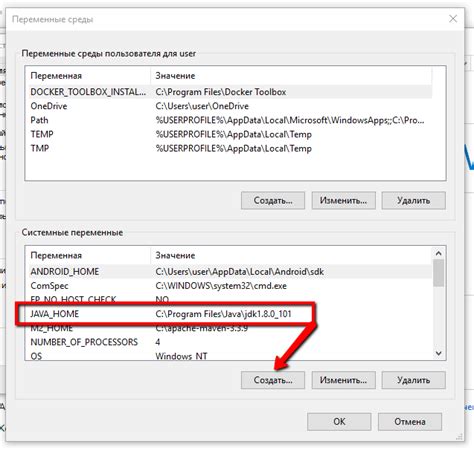
Также необходимо установить Java Development Kit (JDK), так как Android Studio требует JDK для компиляции кода. Вы можете скачать JDK с официального сайта Oracle. Убедитесь, что JDK установлен и настроен правильно на вашем компьютере перед началом работы в Android Studio.
Создание нового проекта
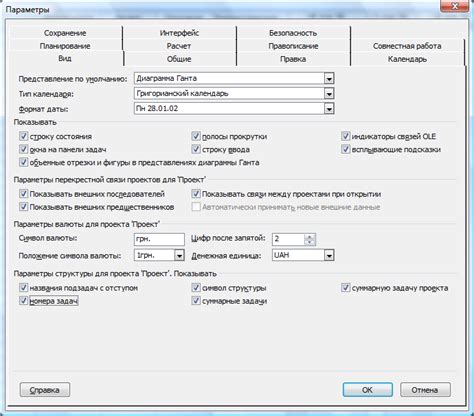
Для создания нового проекта в Android Studio, откройте приложение и выберите "File" → "New" → "New Project".
Затем выберите "Empty Activity" и нажмите "Next".
Введите имя приложения, выберите пакет приложения и язык программирования (обычно Java или Kotlin), затем нажмите "Finish".
Android Studio автоматически создаст основные файлы проекта, включая файл манифеста, файлы ресурсов и файлы кода.
Настройка параметров проекта
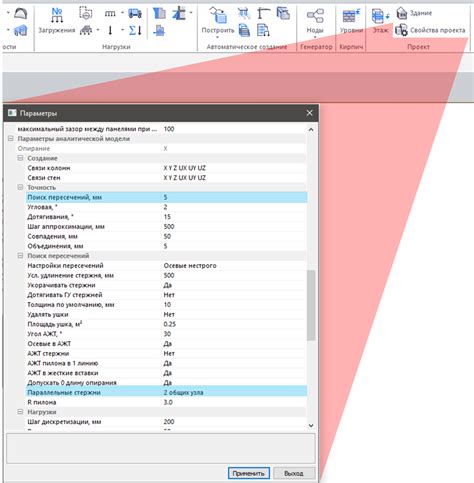
1. Откройте проект в Android Studio.
2. Перейдите в меню File -> Project Structure (или нажмите Ctrl + Alt + Shift + S) для открытия настроек проекта.
3. В разделе Project настройте данные о проекте: укажите название проекта, версию, идентификатор пакета и т.д.
4. В разделе Modules выберите модуль для которого создается APK файл и настройте соответствующие параметры.
5. Убедитесь, что все необходимые зависимости и настройки сборки проекта указаны верно.
6. После завершения настроек сохраните изменения и перейдите к следующему этапу создания APK файла.
Добавление функционала к приложению
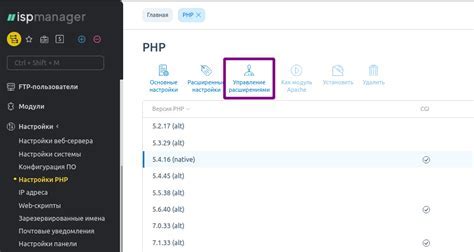
После создания основного функционала приложения вам может понадобиться добавить дополнительные возможности для улучшения пользовательского опыта. В Android Studio это можно сделать, используя различные инструменты разработки.
Один из способов добавления функционала - это использование библиотек. Вы можете подключить сторонние библиотеки к вашему проекту, чтобы расширить его возможности. Для этого просто добавьте зависимость в файл build.gradle.
Еще одним способом улучшения функционала приложения является добавление новых активити и фрагментов. Создайте новые классы с помощью Android Studio и свяжите их с вашим главным приложением для новых экранов и функций.
Также, вы можете использовать различные API и сервисы, чтобы расширить возможности вашего приложения. Например, добавьте интеграцию с социальными сетями или использование карт Google для лучшего взаимодействия с пользователями.
Не забывайте тестировать новый функционал перед публикацией APK файла, чтобы убедиться в его корректной работе. Используйте эмуляторы Android или реальные устройства для проверки всех новых возможностей.
Генерация подписи приложения
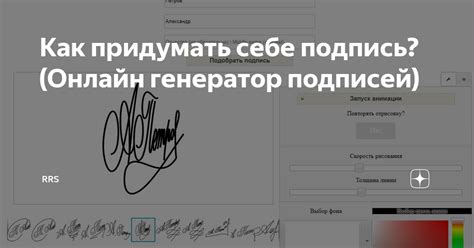
- Откройте проект в Android Studio и перейдите во вкладку "Build" в верхнем меню.
- Выберите "Generate Signed Bundle / APK" для открытия мастера создания подписи.
- Выберите опцию "APK" и нажмите "Next".
- Создайте новый ключ или загрузите существующий, указав данные о ключе и пароль.
- Укажите путь для сохранения подписанного APK файла и нажмите "Finish" для завершения процесса.
После завершения этих шагов APK файл будет успешно подписан и готов к размещению в Google Play.
Сборка и экспорт APK файла
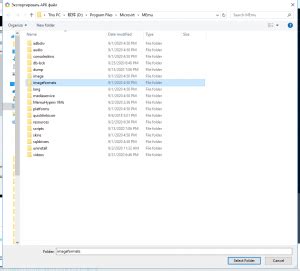
После завершения создания приложения в Android Studio необходимо выполнить сборку APK файла для его установки на устройствах. Для этого следуйте указанным ниже шагам:
- Откройте проект в Android Studio: Запустите Android Studio и откройте проект, который вы хотите экспортировать в APK файл.
- Выберите Build Variants: В правом нижнем углу окна Android Studio выберите вариант сборки (например, release) для которого вы хотите создать APK файл.
- Создайте APK файл: Выберите пункт меню "Build" и затем "Build APK". Android Studio начнет процесс сборки APK файла.
- Настройте APK файл: После завершения сборки, Android Studio предложит вам настроить APK файл. Вы можете выбрать подписать APK ключом или оставить его неподписанным.
- Экспортируйте APK файл: Затем выберите пункт "Locate" для нахождения APK файла на вашем компьютере. Вы можете скопировать APK файл и установить его на устройствах Android для тестирования.
После выполнения этих шагов вы успешно создадите APK файл для вашего приложения, который можно установить на устройства Android.
Публикация и тестирование приложения
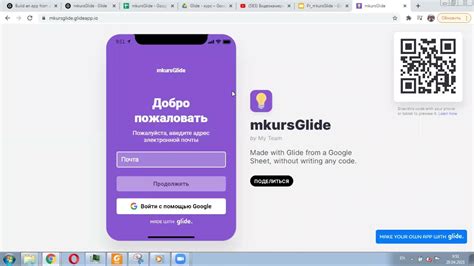
После завершения разработки приложения в Android Studio важно провести тщательное тестирование, чтобы убедиться в его правильной работе на разных устройствах. Для этого можно воспользоваться эмулятором устройства или подключить реальное устройство для проверки работы приложения.
После успешного тестирования приложения необходимо подготовить его для публикации. Для этого следует собрать весь код, ресурсы и зависимости в единый APK файл. Для этого в Android Studio можно воспользоваться функцией "Build" и выбрать опцию "Build APK".
После сборки APK файла необходимо загрузить его на платформу для публикации, такую как Google Play Store. В процессе загрузки следует указать все необходимые метаданные, включая описание приложения, скриншоты, иконки и другую информацию, чтобы привлечь пользователей.
После публикации приложения на платформе необходимо продолжать отслеживать его работу, собирать обратную связь от пользователей и выпускать обновления для улучшения функционала и исправления возможных ошибок.
Вопрос-ответ




